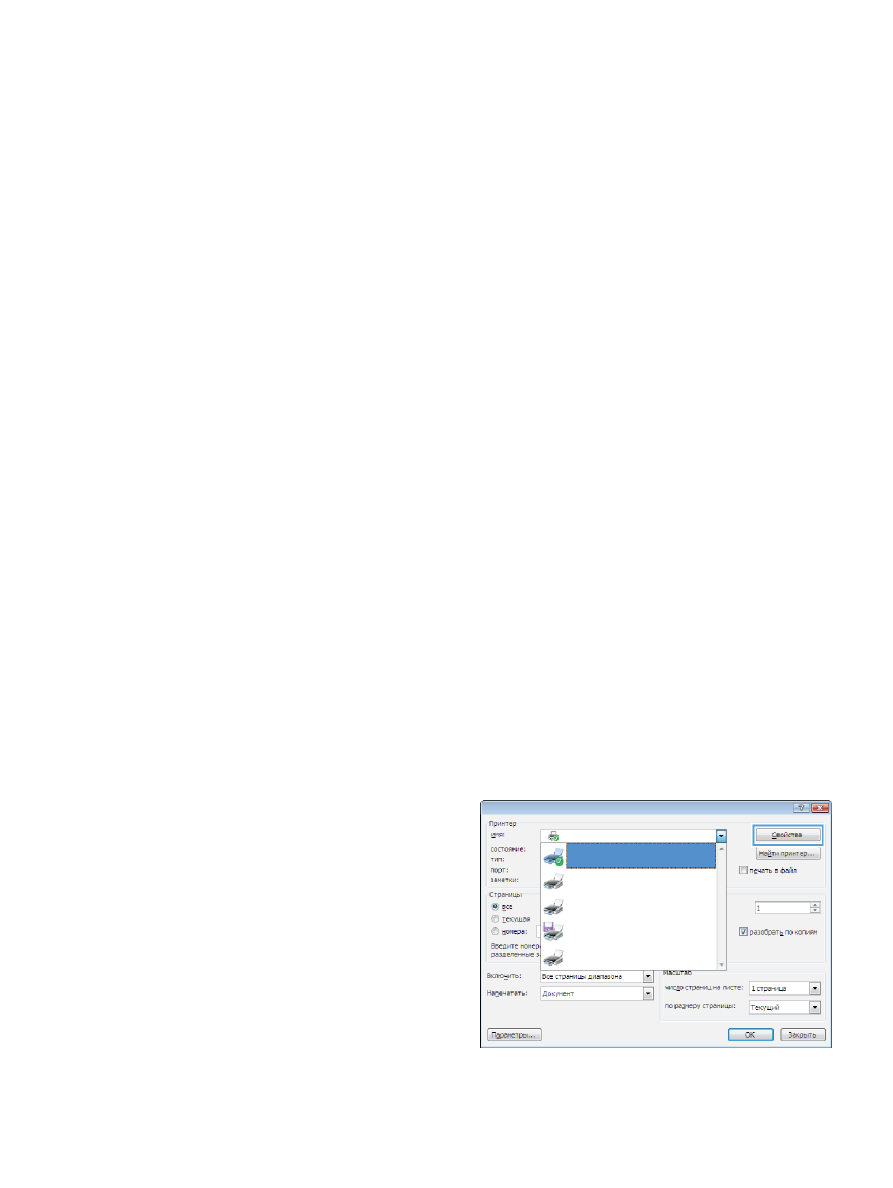
Автоматическая печать на обеих сторонах (Windows)
Устройство поддерживает следующие форматы бумаги при автоматической двусторонней
печати.
●
Letter
●
Legal
●
A4
●
8,5" x 13"
Устройство поддерживает следующие типы бумаги при автоматической двусторонней печати.
●
Неуказанный
●
Обычная
●
HP EcoSMART Lite
●
Легкая 60–74 г
●
Средняя плотность (96–110 г)
●
Фирменный бланк
●
Печатный бланк
●
Перфорированная
●
Цветная
●
Высококачественная бумага
●
Переработанная
Для других типов или размеров бумаги используйте двустороннюю печать с ручной подачей.
1.
Из окна программы выберите параметр
Печать.
2.
Выберите устройство, а затем нажмите
кнопку Свойства или Настройки.
RUWW
Задания печати (Windows)
51
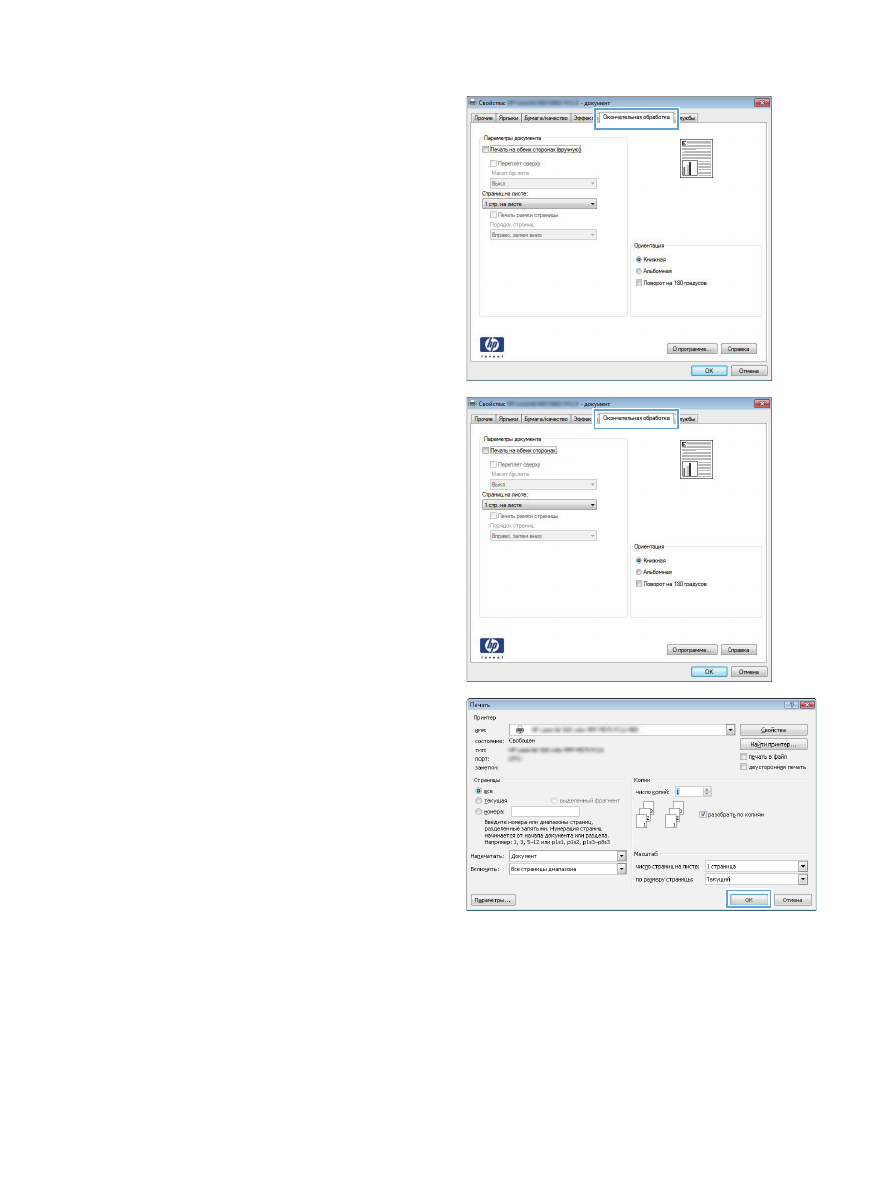
3.
Перейдите на вкладку Обработка.
4.
Установите флажок Печать на обеих
сторонах. Нажмите кнопку OK, чтобы
закрыть диалоговое окно Свойства
документа.
5.
В диалоговом окне Печать нажмите кнопку
OK, чтобы распечатать задание.
52
Глава 4 Печать
RUWW